Jak określić ustawienia użytkownika?
Dzięki indywidualnym ustawieniom konfiguracyjnym w systemie Wapro Gang, użytkownicy mogą dostosować środowisko pracy do swoich potrzeb, co znacząco usprawnia codzienne operacje. Personalizacja interfejsu i funkcji pozwala na szybsze i bardziej intuicyjne zarządzanie zasobami oraz procesami biznesowymi, co przekłada się na wzrost efektywności i produktywności. Optymalizacja pracy z systemem ERP nie tylko przyspiesza realizację zadań, ale również zwiększa satysfakcję z użytkowania, co jest kluczowe dla nowoczesnych przedsiębiorstw dążących do ciągłego rozwoju i innowacji.
Modyfikacja parametrów dostępna jest po przejściu do widoku Konfiguracja | Ustawienia użytkownika. Parametry zostały zgrupowane w dwóch gałęziach: Parametry ogólne oraz Parametry wyświetlania.
Przed modyfikacją wybranego parametru zapoznaj się z informacjami dostępnymi poniżej kolumn z listami kategorii i parametrów. Znajdziesz tam opis poszczególnych wariantów wraz z konsekwencjami ich wyboru.
Aby zmodyfikować parametr wybierz kategorię w drzewie i zapoznaj się z listą parametrów. Zaznacz wybrany parametr i kliknij przycisk Zmień wartośc parametru (klawisz F2). Dodaj, popraw, lub usuń wartości i potwierdź wprowadzone zmiany.
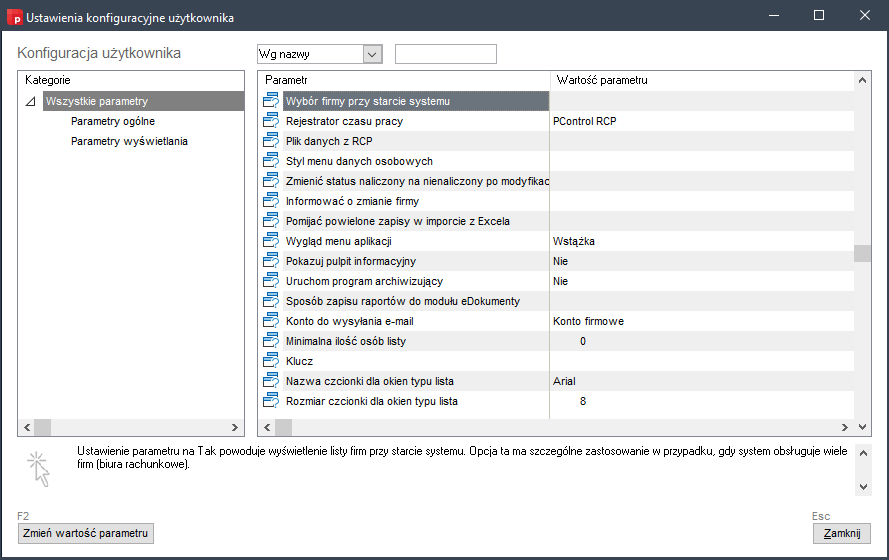
Znaczenie poszczególnych parametrów:
- Wybór firmy przy starcie systemu - parametr szczególnie użyteczny w przypadku, gdy system obsługuje wiele firm (zwłaszcza dla biur rachunkowych). Ustawienie parametru na TAK spowoduje wyświetlenie listy firm do wyboru.
- Rejestrator czasu pracy - za pomocą tego parametru wybiera się jeden ze zdefiniowanych rejestratorów czasu pracy, informując tym samym system o strukturze pliku z danymi. Opcja ta służy również do definiowania nowych rejestratorów.
- Plik danych z RCP - parametr służy do wskazania pliku zawierającego dane z rejestratora czasu pracy. W większości przypadków, gdy rejestrator zapisuje dane do pliku o tej samej nazwie, wystarczy wskazać plik tylko raz.
- Styl menu danych osobowych - parametr umożliwia wybór wyglądu menu danych osobowych. Ustawienie parametru na Klasyczny spowoduje, że menu będzie identyczne jak w wersji systemu DOS. Ustawienie parametru na Windows spowoduje wyświetlanie menu w stylu Windows.
- Zmienić status naliczony na nienaliczony po modyfikacji składnika - ustawienie parametru na NIE spowoduje wyłączenie mechanizmu kontroli zmian wartości składników płacowych dokonywanych przez użytkownika. Włączony mechanizm kontroli definiuje status pracownika na liście jako niepoliczony przy każdej manualnej zmianie wartości składnika.
- Informować o zmianie firmy - ustawienie parametru na TAK spowoduje wyświetlenie informacji o firmie, w której rozpoczyna się pracę. Ustawienie parametru na NIE wyłącza ten mechanizm.
- Pomijać powielone zapisy w imporcie z Excela - ustawienie parametru na TAK spowoduje pominięcięcie zapisów identycznych z istniejącymi w kartotece. Ustawienie parametru na NIE umożliwia import wielu zapisów o identycznych wartościach.
- Wygląd menu aplikacji - parametr określa, czy menu aplikacji będzie wyświetlane w stylu klasycznego paska ikon, czy też w stylu wstążki z pakietu MS Office. Zmiana parametru będzie widoczna po ponownym zalogowaniu się do systemu.
- Pokazuj pulpit informacyjny - parametr określa, czy po uruchomieniu i zalogowaniu się do programu powinien otwierać się pulpit informacyjny.
- Uruchom program archiwizujący - parametr określa, czy po zamknięciu aplikacji ma się uruchamiać program służący do archiwizacji bazy danych.
- Sposób zapisu raportów do modułu eDokumenty - parametr określa, które raporty powinne być zapisane w module eDokumenty (każdy z wygenerowanych raportów, tylko raporty określone w administratorze, żaden z nich). Wartość parametru Wybrane oznacza, że system będzie proponował zapis tylko tych raportów, które w widoku
Administrator | Funkcje | Poprawna zakładceZaawansowanemają zaznaczoną opcję Czy zapisać raport w module eDokumenty?. - Konto do wysyłania e-mail - parametr określa, które konto pocztowe - firmowe czy użytkownika - ma zostać użyte do wysyłania e-maili z programu.
- Minimalna ilość osób listy - parametr określa dla jakiej liczby osób na liście płac przełącza się tryb wyświetlania postępów naliczania.
- Nazwa czcionki dla okien typu lista - parametr określa jaka czcionka będzie używana w programie do wyświetlania danych.
- Rozmiar czcionki dla okien typu lista - parametr określa rozmiar czcionki, jaki będzie używany w programie.
- Domyślny plik typu przy eksporcie do Excela - parametr określa domyślny rodzaj pliku eksportu podczas zapisu danych z kartotek.
- Znak oddzielenia kolumn (Eksport do Excela) - parametr określa jaki znak do oddzielenia kolumn będzie używany w programie.